Smartwares CWR-39002 Handleiding
Smartwares
Sportscam
CWR-39002
Bekijk gratis de handleiding van Smartwares CWR-39002 (2 pagina’s), behorend tot de categorie Sportscam. Deze gids werd als nuttig beoordeeld door 52 mensen en kreeg gemiddeld 4.5 sterren uit 26.5 reviews. Heb je een vraag over Smartwares CWR-39002 of wil je andere gebruikers van dit product iets vragen? Stel een vraag
Pagina 1/2

CIP39002 | SPORTS CAMERA
EN | Instruction manual
NL Gebruiksaanwijzing|
FR Mode d’emploi|
DE Bedienungsanleitung|
ES Manual de usuario|
PT Manual de utilizador|
PL Instrukcja obsługi|
IT Manuele utente |
SV Bruksanvisning |
TR Kullanım klavuzu |
11
10
4
6
5
13
1
9
3
7
8
2
Wireless technology : Wi-Fi
Operating frequency : 2,4 GHz
Max. radio-frequency power : 12.85dBm
ENInstruction manual
PARTS DESCRIPTION
1. OK button 8. Charging indicator LED
2. Power/Mode button 9. Screen
3. Indicator LED 10. Up button
4. USB connection 11.Down button
5. Micro SD slot 13. Micro HDMI output
6. Lens
7. Operation indicator LED
GETTING STARTED
• Take the appliance andaccessoriesoutthebox.Removethe
stickers,protective foilorplasticfrom thedevice.
• Open the battery compartment at the bottom of the appliance.
• Correctly install the battery in the camera as indicated by the +/-
symbols.
• Close the battery compartment.
• Charge the battery with the supplied USB cable. You can connect the
cable to a computer or USB power supply. The charging indicator LED
remains on while the battery is charging.
• The camera can record video while charging. It's possible to charge
the camera while it's turned off. The battery will fully charge within 4
hours.
• Insert a MicroSD card in the SD card slot. This camera is compatible
with 8GB, 16GB and 32GB capacity microSD, microSDHC and
microSDXC memory cards. You must use a microSD card with a class
10 rating. Only remove the SD card when the device is turned off.
USE
• Press and hold the power button to turn the device on.
• Press and hold the power button to turn it back off.
• Repeatedly press the Power/Mode button to cycle through the
different camera modes: Recording video, photo and playback.
Recording mode
• The first mode is the video recording mode. Press the OK button to
start recording. The device will now start recording video to the SD
card.
• Press the OK button again to stop recording.
Photo mode
• The second mode is Photo mode. Press the OK button to take a
picture when the device is in photo mode.
Slow-motion mode
• The third mode is slow-motion mode. Press the OK button to start a
slow-motion recording when the device is in slow-motion mode.
Playback mode
• The fourth mode is the playback mode. In this mode you can play
back your video and view your photos.
• Use the Up and Down buttons to cycle through your recordings and
pictures. Press the OK button to start playback of a selected
recording.
• When playing a recording, use the Up and Down buttons to rewind
and fast forward.
• Pause the recording with the OK button, and stop it with the Power/
Mode button.
System settings
Navigate through the menu options using the Up and Down buttons.
Enter a submenu by pressing the OK button. Return by pressing the
Power/Mode button.
Recording settings
• Video resolution: Set the resolution of the video.
• Recording sound: Turn the date stamp in the video on or off.
• Time lapse: Set the time interval for a time lapse recording.
• Loop recording: Set the time interval for loop recording.
• Slow motion: Set the resolution and framerate for slow-motion
Photo settings
• Resolution: Set the resolution of the photo.
• Timed: Set a timer.
• Auto: Set the time interval for taking photos automatically.
• DramaShot: Set the number of frames per second for a burst mode
shot.
Advanced settings
• Exposure: Set the exposure level for the camera
• White balance: Set the white balance for the camera
• Wi-Fi: Turn Wi-Fi on the camera on or off.
• Image rotation: Turn image rotation on or off.
• Driving mode: Turn driving mode on or off.
• Light source frequency: Set the frequency to 50 or 60 Hz, or let the
camera choose automatically.
• LED indicator light: Turn the LED indicator light on or off.
• Auto screensaver: Set the time for the screensaver function.
• Auto shutdown: Set the time for the auto shutdown, to save battery.
• Time watermark: Turn the watermark on or off.
General settings
• Language. Set the language.
• Date & time. Set the date and time.
• Format. Use this to format the SD card
• Reset. Use this to reset the device and all settings.
• Version. Use this to view the firmware version.
Transferring your photos and videos to your computer
• Use the USB cable to connect the camera to your computer. You can
view and copy the files on your computer.
• You can also take out the SD card and access your files with a card
reader.
HDMI output
• You can connect the camera to a TV or monitor with a micro-HDMI to
HDMI cable. You can now view your recordings directly on the big
screen.
Wi-Fi connection
• On your smartphone, download and install the XDV app from the
Apple App store, or the Google Play store. Search for „XDV“.
• To set up a Wi-Fi connection, press the up button when in recording
mode. The camera will now transmit its own Wi-Fi network.
• Find this network with your smartphone and connect to it.
• Now open the XDV app, and select the SSID from the camera again.
• You can now view live footage from the camera directly on your
smartphone.
• It’s also possible to control the camera from your smartphone. All
options and settings are available from the app.
Accessories
• Use the waterproof case to protect your camera against the elements.
• To open the waterproof case, pull the slider in the direction of the
arrow. Now pull the latch up while holding the slider to open the case.
• Use the other accessories to attach the device to your dashboard,
helmet, handlebars, etc. according to the pictures.
CLEANING AND MAINTENANCE
• The devices is maintenance-free, so never open them. The guarantee
becomes void when you open the appliance. Only clean the outside of
the devices with a soft, dry cloth or a brush. Prior to cleaning, remove
the devices from all voltage sources.
• Do not use any carboxylic cleaning agents or petrol, alcohol or similar.
These attack the surfaces of the devices. Besides, the vapors are
hazardous to your health and explosive. Do not use any sharp edged
tools, screw drivers, metal brushes or similar for cleaning.
NLGebruiksaanwijzing
BESCHRIJVING VAN DE ONDERDELEN
1. OK-knop 8. LED-lampje voor opladen
2. Aan/uit- en modusknop 9. Scherm
3. LED-lampje 10. Omhoog-knop
4. USB-aansluiting 11. Omlaag-knop
5. MicroSD-sleuf 13. Micro HDMI-uitgang
6. Lens
7. LED-lampje voor bediening
AAN DE SLAG
• Haal het apparaat en de accessoires uit de doos.Verwijder de stickers,
de beschermfolie of het plastic van het apparaat.
• Open het batterijcompartiment aan de onderkant van het apparaat.
• Plaats de batterij correct in de camera zoals aangegeven met de
symbolen +/-.
• Sluit het batterijvak.
• Laad de batterij met de bijgeleverde USB-kabel op. U kunt de kabel ook
op een computer of USB-voeding aansluiten. De oplaadindicatieled
brandt zolang de batterij wordt opgeladen.
• De camera kan video-opnames maken tijdens het opladen. De camera
kan ook worden opgeladen terwijl hij is uitgeschakeld. De batterij zal
binnen 4 uur maximaal zijn opgeladen.
• Plaats een Micro SD-kaart in de SD-kaartsleuf. Deze camera is geschikt
voor Micro SD, Micro SD HC en Micro SD XC geheugenkaarten met een
capaciteit van 8GB, 16GB en 32GB. Gebruik een klasse 10 Micro SD-
kaart. Verwijder de SD-kaart uitsluitend als het toestel is uitgeschakeld.
GEBRUIK
• Houd de aan/uit-knop ingedrukt om het apparaat in te schakelen.
• Druk op de voedingsknop en houd deze ingedrukt om het toestel weer
uit te schakelen.
• Druk herhaaldelijk op de knop Voeding/Modus om de verschillende modi
van de camera te doorlopen: Videobeelden opnemen, foto en afspelen.
Opnamemodus
• De eerste modus is de video-opnamemodus. Druk op de knop OK om de
opname te starten. Het toestel slaat nu video-opnames op de SD-kaart
op.
• Druk nogmaals op de knop OK om de opname te stoppen.
Fotomodus
• De tweede modus is de Fotomodus. Druk op de knop OK om een foto te
maken terwijl het toestel in de fotomodus staat.
Slow-motionmodus
• De derde modus is de slow-motionmodus. Wanneer het apparaat in de
slow-motionmodus staat, drukt u op de OK-knop om een slow-
motionopname te starten.
Weergavemodus
• De vierde modus is de afspeelmodus. In deze modus kunt u uw video's
afspelen en uw foto's bekijken.
• Doorloop uw opnames en foto's met behulp van de knoppen Omhoog en
Omlaag. Druk op de knop OK om het afspelen van een gekozen opname
te starten.
• Gebruik tijdens het afspelen van een opname de knoppen Omhoog en
Omlaag om snel vooruit en achteruit te spoelen.
• Met de knop OK zet u de opname tijdelijk stil en met de knop Voeding/
Modus wordt de opname gestopt.
Systeeminstellingen
Gebruik de omhoog- en omlaag-knoppen om door de menuopties te
navigeren. Open een submenu door op de OK-knop te drukken. Ga terug
door op de aan/uit- en modus-knop te drukken.
Opname-instellingen
• Videoresolutie: Stel de resolutie van de video in.
• Opnamevolume: Schakel de datumstempel in de video in of uit.
• Interval: Stel het tijdsinterval voor een timelapse-opname in.
• Lusopname: Stel het tijdsinterval voor een lusopname in.
• Slow-motion: Stel de resolutie en framerate voor slow-motion in.
Foto-instellingen
• Resolutie: Stel de resolutie van de foto in.
• Getimed: Stel een timer in.
• Automatisch: Stel het tijdsinterval voor automatische fotografie in.
• Dramaopname: Stel het aantal frames per seconde in voor een opname
in de burst-modus.
Geavanceerde instellingen
• Belichting: Stel het belichtingsniveau voor de camera in.
• Witbalans: Stel de witbalans voor de camera in.
• Wifi: Schakel wifi op de camera in of uit.
• Afbeelding draaien: Schakel beeldrotatie in of uit.
• Rijstand: Schakel de rijmodus in of uit.
• Lichtbronfrequentie: Stel de frequentie in op 50 of 60 Hz, of laat de
camera automatisch een frequentie kiezen.
• LED-indicatorlampje: Schakel het LED-indicatorlampje in of uit.
• Automatische schermbeveiliging: Stel de tijd voor de
schermbeveiligingsfunctie in.
• Automatisch uitschakelen: Stel de tijd voor automatische uitschakeling
in, zodat de batterij langer meegaat.
• Tijdwatermerk: Schakel het watermerk in of uit.
Algemene instellingen
• Taal. Stel de taal in.
• Datum/tijd. Stel de datum en tijd in.
• Formatteren. Gebruik deze optie om de SD-kaart te formatteren.
• Fabrieksinstellingen herstellen. Gebruik deze optie om alle
fabrieksinstellingen van het apparaat te herstellen.
• Versie. Gebruik deze optie om de firmwareversie te bekijken.
Foto's en video's overbrengen naar uw computer
• Gebruik de USB-kabel om de camera op uw computer aan te sluiten. U
kunt de bestanden op uw computer bekijken en kopiëren.
• U kunt ook de SD-kaart uit het apparaat halen en uw bestanden openen
met een kaartlezer.
HDMI-uitgang
• U kunt de camera aansluiten op een tv of monitor met een Micro-HDMI-
naar-HDMI-kabel. Nu kunt u uw opnamen rechtstreeks op het grote
scherm bekijken.
Wifi-aansluiting
• Download en installeer de app XDV op uw smartphone vanuit de Apple
App Store of de Google Play Store. Zoek hiervoor naar 'XDV'.
• Als u een wifi-verbinding tot stand wilt brengen, drukt u op de omhoog-
knop terwijl het apparaat in de opnamemodus staat. De camera is nu
klaar voor gegevensoverdracht via het eigen wifi-netwerk.
• Zoek dit netwerk vanaf uw smartphone en maak er verbinding mee.
• Open nu de app XDV en selecteer opnieuw de SSID van de camera.
• Nu kunt u de livebeelden van de camera rechtstreeks op uw smartphone
bekijken.
• Het is ook mogelijk om de camera te bedienen vanaf uw smartphone.
Alle opties en instellingen zijn beschikbaar vanuit de app.
Accessoires
• Gebruik de waterdichte tas om uw camera tegen de elementen te
beschermen.
• Trek om de waterdichte tas te openen de schuif in de richting van de pijl.
Trek nu de vergrendeling omhoog terwijl u de schuif open houdt om de
tas te openen.
• Gebruik de overige accessoires om het toestel volgens de afbeeldingen
op uw dashboard, helm, stuur, enz. te bevestigen.
REINIGING EN ONDERHOUD
• De apparaten zijn onderhoudsvrij, dus maak ze nooit open. Als u het
apparaat openmaakt, komt de garantie te vervallen. Reinig uitsluitend de
buitenzijde van de apparaten met een zachte, vochtige doek of een
borstel. Reinig de apparatuur pas nadat de aansluiting op een
spanningsbron is verbroken.
• Gebruik geen reinigingsmiddelen die carbonzuur bevatten of benzine,
alcohol of dergelijke. Deze middelen tasten de oppervlakken van de
apparaten aan. Bovendien zijn de dampen schadelijk voor uw
gezondheid en brandbaar. Gebruik geen gereedschap met scherpe
randen, schroevendraaiers, staalborstels of dergelijke voor het reinigen.
FRManuel d'instructions
DESCRIPTION DES PIÈCES
1. Bouton OK 8. Témoin lumineux LED de charge
2. Bouton Marche-Arrêt/Mode 9. Écran
3. Indicateur LED 10. Bouton Haut
4. Connexion USB Bouton Bas
5. Fente micro-SD 13. Sortie HDMI Micro
6. Lentille
7. Témoin lumineux LED de
fonctionnement
PRISE EN MAIN
• Sortez l'appareil et les accessoires hors de la boîte.Retirez les
autocollants, le film protecteur ou le plastique de l'appareil.
• Ouvrez le compartiment de pile au fond de l'appareil.
• Installez correctement la batterie dans la caméra comme indiqué par les
symboles +/-.
• Fermez le compartiment de piles.
• Chargez la batterie avec le câble USB fourni. Vous pouvez connecter le
câble à un ordinateur ou une alimentation électrique USB. L'indicateur
LED de charge reste allumé pendant la charge de la batterie.
• La caméra peut enregistrer des vidéos pendant la charge. Vous pouvez
charger la caméra même éteinte. La batterie est chargée à fond en 4
heures.
• Insérez une carte MicroSD dans le logement pour carte SD. Cette
caméra est compatible avec les cartes mémoire microSD, microSDHC et
microSDXC d'une capacité de 8Go, 16Go et 32Go. Vous devez utiliser
une carte microSD de la classe 10. Retirez la carte SD uniquement une
fois le dispositif éteint.
UTILISATION
• Appuyez sur le bouton Marche-Arrêt pour allumer l'appareil.
• Appuyez sur le bouton marche sans relâcher pour éteindre.
• Appuyez de manière répétée sur le bouton Marche/Mode pour faire
défiler les différents modes de la caméra : Enregistrement de vidéo,
capture de photo et lecture.
Mode enregistrement
• Le mode d'enregistrement vidéo est le premier. Appuyez sur le bouton
OK pour commencer à enregistrer. Le dispositif commence alors à
enregistrer la vidéo sur la carte SD.
• Appuyez sur le bouton OK à nouveau pour cesser d'enregistrer.
Mode photo
• Le mode Photo est le second. Appuyez sur le bouton OK pour prendre
un cliché lorsque le dispositif est en mode photo.
Mode ralenti
• Le troisième mode est le mode ralenti. Appuyez sur le bouton OK pour
démarrer un enregistrement au ralenti lorsque l'appareil est en mode
ralenti.
Mode lecture
• Le quatrième mode est le mode lecture. Avec ce mode, vous pouvez lire
votre vidéo et afficher vos photos.
• Utilisez les boutons Haut et Bas pour faire défiler vos vidéos et photos.
Appuyez sur le bouton OK pour commencer la lecture de
l'enregistrement sélectionné.
• Lorsque vous lisez un enregistrement, utilisez les boutons Haut et Bas
pour faire avancer ou reculer plus vite.
• Mettez l'enregistrement en pause avec le bouton OK et arrêtez-le avec le
bouton Marche/Mode.
Réglages système
Naviguez à travers les options du menu en utilisant les boutons Haut et
Bas. Accédez à un sous-menu en appuyant sur le bouton OK. Revenez en
appuyant sur le bouton Marche-Arrêt/Mode.
Réglages d'enregistrement
• Résolution de la vidéo: Définissez la résolution de la photo.
• Son vidéo: Activez ou désactivez l’horodatage de votre enregistrement.
• Time lapse (Temps écoulé): Définir l'intervalle de temps pour un laps de
temps d'enregistrement.
• Enregistrement en boucle: Définir l'intervalle de temps pour
l'enregistrement en boucle.
• Vidéo ralenti: Définissez la résolution et le débit de trame pour le ralenti
Paramètres photo
• Résolution: Définissez la résolution de la photo.
• Temporisateur: Réglez une minuterie.
• Automatique: Définissez l'intervalle de temps pour l'enregistrement en
boucle.
• Déplacement d’une piste: Définissez le nombre d'images par seconde
pour un mode rafale.
Paramètres avancés
• Réglages de l'exposition: Définissez le niveau d'exposition pour
l'appareil photo
• Équilibre des blancs: Définissez la balance des blancs de l'appareil
photo
• WiFi Commutateur: Activez ou désactivez le Wi-Fi sur l'appareil.
• Rotation de l'image: Activez ou désactivez la rotation de l'image.
• Mode de véhicule: Activez ou désactivez le mode de conduite.
• Auto fréquence de lumière: Réglez la fréquence à 50 ou 60 Hz ou
laissez l'appareil choisir automatiquement.
• Indicateur lumineux LED: Activez ou désactivez le témoin lumineux
LED.
• Protégé-écran automatique: Réglez l'heure de l’écran de veille.
• Fermeture automatique: Définissez l'heure de l'arrêt automatique, afin
d'économiser la batterie.
• Filigrane d’horodatage: Activez ou désactivez le filigrane.
Paramètres généraux
• Langue. Définissez la langue.
• Date-Heure. Réglez la date et l'heure.
• Format Utilisez cela pour formater la carte SD
• Réinitialisation. Utilisez cette option pour réinitialiser l'appareil et tous les
paramètres.
• Version. Utilisez cette option pour afficher la version du logiciel.
Pour transférer vos photos et vidéos sur votre ordinateur
• Utilisez le câble USB pour connecter la caméra à votre ordinateur. Vous
pouvez afficher et copier les fichiers sur votre ordinateur.
• Vous pouvez également retirer la carte SD et accéder à vos fichiers avec
un lecteur de carte.
Sortie HDMI
• Vous pouvez connecter l'appareil à un téléviseur ou moniteur avec un
port micro-HDMI vers le câble HDMI. Vous pouvez maintenant visualiser
vos enregistrements directement sur un grand écran.
Connexion Wi-Fi
• Sur votre smartphone, téléchargez et installez l’appli XDV de l'App store
d'Apple, ou le Google Play store. Faites une recherche sur XDV.
• Pour configurer une connexion Wi-Fi, appuyez sur le bouton Haut en
mode d'enregistrement. L'appareil photo va maintenant transmettre son
propre réseau Wi-Fi.
• Retrouvez ce réseau avec votre smartphone et connectez-le.
• Ouvrez maintenant l'appli XDV, et sélectionnez à nouveau le SSID de
l'appareil photo.
• Vous pouvez maintenant visualiser en direct votre enregistrement de
l'appareil photo directement sur votre smartphone.
• Il est également possible de contrôler l'appareil photo depuis votre
smartphone. Toutes les options et les paramètres sont disponibles sur
l'appli.
Accessoires
• Utilisez le boîtier étanche afin de protéger votre caméra contre les
éléments.
• Pour ouvrir le boîtier étanche, tirez la glissière dans le sens de la flèche.
Relevez alors le loquet tout en tenant la glissière pour ouvrir le boîtier.
• Utilisez les autres accessoires pour fixer le dispositif sur votre tableau de
bord, casque, guidon, etc. selon les illustrations.
NETTOYAGE ET ENTRETIEN
• Les dispositifs ne nécessitent aucune maintenance. Abstenez-vous donc
de les ouvrir. La garantie est annulée si vous ouvrez l'appareil. Nettoyez
uniquement l'extérieur des dispositifs avec une brosse ou un chiffon
doux et sec. Avant le nettoyage, déconnectez les dispositifs de toute
source de tension.
• N'utilisez aucun détergent carboxylique, ni de l'essence, de l'alcool ou un
produit similaire. Ces attaques endommagent les surfaces des
dispositifs. En outre, les vapeurs sont nocives pour votre santé et
explosives. N'utilisez aucun outils aux bords acérés, tournevis, brosse
métallique ou similaire pour le nettoyage.
DEBedienungsanleitung
TEILEBESCHREIBUNG
1. Taste OK 8. Ladenanzeige-LED
2. Taste Ein/Aus/Mode 9. Bildschirm
3. Anzeige-LED 10. Taste Auf
4. USB-Anschluss 11. Taste Ab
5. Micro SD-Steckplatz 13. Micro HDMI-Ausgang
6. Objektiv
7. Betriebsanzeige-LED
ERSTE SCHRITTE
• Nehmen Sie das Gerät und das Zubehör aus der Verpackung.Entfernen
Sie die Aufkleber, die Schutzfolie oder das Plastik vom Gerät.
• Öffnen Sie das Batteriefach an der Unterseite des Geräts.
• Setzen Sie den Akku korrekt in die Kamera ein, wie durch die Symbole
+/- angegeben.
• Schließen Sie das Batteriefach.
• Laden Sie den Akku über das mitgelieferte USB-Kabel auf. Sie können
das Kabel an einen Computer oder eine USB-Stromversorgung
anschließen. Während des Ladevorgangs leuchtet die
Ladekontrollleuchte.
• Während des Ladevorgangs kann die Kamera Videos aufnehmen. Die
Kamera kann aufgeladen werden, während sie ausgeschaltet ist. Der
Akku ist in 4 Stunden vollständig aufgeladen.
• Führen Sie eine Micro-SD-Karte in den SD-Kartensteckplatz ein. Für
diese Kamera eignen sich MicroSD-, MicroSDHC- und MicroSDXC-
Speicherkarten mit einer Kapazität von 8 GB, 16 GB und 32 GB. Es
muss eine MicroSD-Karte mit Klasse 10 Spezifkation verwendet werden.
Schalten Sie immer zuerst das Gerät aus, bevor Sie die SD-Karte
herausnehmen.
GEBRAUCH
• Halten Sie die Ein/Aus-Taste gedrückt, um das Gerät einzuschalten.
• Drücken Sie die Ein/Aus-Taste und halten Sie sie gedrückt, um das
Gerät wieder auszuschalten.
• Drücken Sie wiederholt die Ein/Aus-/Modus-Taste, um durch die
verschiedenen Kameramodi zu schalten: Videoaufzeichnung,
Fotoaufnahme und Wiedergabe.
Videoaufzeichnungsmodus
• Der erste Modus ist der Videoaufzeichnungsmodus. Drücken Sie auf die
OK-Taste, um die Aufzeichnung zu starten. Das Gerät wird jetzt mit der
Aufzeichnung von Video auf die SD-Karte beginnen.
• Drücken Sie erneut auf die OK-Taste, um die Aufzeichnung zu stoppen.
Fotomodus
• Der zweite Modus ist der Fotomodus. Wenn das Gerät auf den
Fotomodus geschaltet ist, können Sie durch Drücken der OK-Taste ein
Foto aufnehmen.
Slow-Motion-Modus
• Die dritte Betriebsart ist der Slow-Motion-Modus. Drücken Sie die Taste
OK, um die Slow-Motion-Aufzeichnung zu starten, wenn sich das Gerät
im Slow-Motion-Modus befindet.
Wiedergabemodus
• Die vierte Betriebsart ist der Wiedergabemodus. In dieser Betriebsart
können Sie Ihre Videos abspielen und sich Ihre Fotos ansehen.
• Mit der Aufwärts- und der Abwärts-Taste können Sie Ihre
Aufzeichnungen und Fotos durchlaufen. Drücken Sie auf die OK-Taste,
um die Wiedergabe einer gewählten Aufzeichnung zu starten.
• Während der Wiedergabe einer Aufzeichnung können Sie mit der
Aufwärts- und der Abwärtstaste zurückspulen und schnell vorspulen.
• Mit der OK-Taste können Sie die Aufzeichnung unterbrechen und mit der
Ein/Aus-/Modus-Taste stoppen.
Systemeinstellungen
Mit den Tasten Auf und Ab navigieren Sie durch die Menüoptionen. Mit der
Taste OK rufen Sie ein Untermenü auf. Drücken Sie die Taste Ein/Aus/
Mode, um zurückzukehren.
Einstellungen für Videoaufzeichnung
• Videoauflösung: Stellen Sie die Auflösung für die Videoaufzeichnung ein.
• Videoton: Schalten Sie den Datumsstempel im Video ein oder aus.
• Zeitraffer: Stellen Sie das Zeitintervall für die Zeitrafferaufzeichnung ein.
• Loop-Aufnahme: Stellen Sie das Zeitintervall für die Loop-Aufnahme ein.
• Aufnahme in Zeitlupe: Stellen Sie Auflösung und Bildrate für die Slow-
Motion-Aufzeichnung ein.
Fotoeinstellungen
• Auflösung: Stellen Sie die Auflösung für Fotos ein.
• Zeitaufnahme: Stellen Sie eine Zeitvorgabe ein.
• Auto: Stellen Sie ein Zeitintervall für automatische Fotoaufnahmen ein.
• Spur bewegen: Stellen Sie die Anzahl der Bilder pro Sekunde für eine
Burst-Modus-Aufnahme ein.
Weiterführende Einstellungen
• Belichtung: Stellen Sie den Belichtungspegel für die Kamera ein.
• Weißabgleich: Stellen Sie den Weißabgleich für die Kamera ein.
• WiFi: Schalten Sie die WiFi-Funktion der Kamera ein oder aus.
• Bildrotation: Schalten Sie die Bilddrehung ein oder aus.
• Fahrzeugmodus: Schalten Sie den Fahrzeugmodus ein oder aus.
• Lichtquellenfrequenz: Stellen Sie die Frequenz auf 50 oder 60 Hz ein
oder lassen Sie die Kamera automatisch wählen.
• LED-Anzeige: Schalten Sie die LED-Anzeige ein oder aus.
• Autom. Bildschirmschoner: Schalten Sie die Bildschirmschonerfunktion
ein oder aus.
• Autom. Abschaltung: Stellen Sie die Zeit für die automatische
Abschaltung ein, um die Batterie zu schonen.
• Zeit Wasserzeichen: Schalten Sie das Wasserzeichen ein oder aus.
Allgemeine Einstellungen
• Sprache. Stellen Sie die Sprache ein.
• Datum und Uhrzeit. Stellen Sie Datum und Uhrzeit ein.
• Format. Hiermit formatieren Sie die SD-Karte
• Reset. Hiermit setzen Sie das Gerät sowie alle Einstellungen zurück.
• Version. Zeigt die Firmwareversion an.
Übertragen von Fotos und Videos auf Ihren Computer
• Verbinden Sei die Kamera mithilfe des USB-Kabels mit Ihrem Computer.
Sie können sich die Dateien ansehen und auf Ihren Computer kopieren.
• Sie können die SD-Karte auch herausnehmen und mit einem Lesegerät
auf Ihre Dateien zugreifen.
HDMI-Ausgang
• Sie können die Kamera mit einem Micro-HDMI-zu-HDMI-Kabel an ein
Fernsehgerät oder einen Monitor anschließen. So können Sie Ihre
Aufnahmen direkt auf einem großen Bildschirm betrachten.
WiFi-Verbindung
• Laden Sie die XDV-App vom Apple App-Store oder Google Play-Store
herunter und installieren Sie sie auf Ihrem Smartphone. Suchen Sie nach
„XDV“.
• Um eine WiFi-Verbindung herzustellen, drücken Sie im Aufnahmemodus
auf die Taste Auf. Die Kamera übermittelt daraufhin ihr eigenes WiFi-
Netzwerk.
• Suchen Sie dieses Netzwerk mit Ihrem Smartphone und stellen Sie die
Verbindung damit her.
• Öffnen Sie nun die XDV-App und wählen Sie auf der Kamera erneut
SSID.
• Nun können Sie sich Live-Aufzeichnungen der Kamera direkt auf Ihrem
Smartphone ansehen.
• Sie können Sie Kamera auch von Ihrem Smartphone aus steuern. Alle
Optionen und Einstellungen sind über die App verfügbar.
Zubehör
• Verwenden Sie das wasserdichte Gehäuse, um Ihre Kamera gegen
Witterungseinflüsse zu schützen.
• Zum Öffnen des wasserdichten Gehäuses ziehen Sie den Schieber in
Pfeilrichtung. Ziehen Sie jetzt zum Öffnen des Gehäuses die Lasche
nach oben, während Sie den Schieber festhalten.
• Mit den anderen Zubehörteilen können Sie das Gerät mit Ihrem
Dashboard, Helm, Lenker usw. verbinden, wie in den Abbildungen
dargestellt.
REINIGUNG UND PFLEGE
• Das Gerät arbeitet wartungsfrei und sollte daher nicht geöffnet werden.
Wenn Sie das Gerät öffnen, erlischt die Garantie. Reinigen Sie nur das
Äußere des Geräts mit einem weichen, trockenen Tuch oder einer
Bürste. Trennen Sie das Gerät vor dem Reinigen von allen
Spannungsquellen.
• Verwenden Sie keine Carbonreinigungsmittel oder Benzin, Alkohol oder
ähnliches. Diese Mittel beschädigen die Oberfläche der Geräte.
Außerdem sind die Dämpfe gesundheitsschädlich und explosiv.
Verwenden Sie keine scharfkantigen Werkzeuge, Schraubendreher,
Metallbürsten oder ähnliches für die Reinigung.
ESManual de instrucciones
DESCRIPCIÓN DE LOS COMPONENTES
1. Botón OK 8. LED indicador de carga
2. Botón de encendido/modo 9. Pantalla
3. LED indicador 10. Botón Subir
4. Conexión USB 11. Botón Bajar
5. Ranura MicroSD 13. Salida Micro HDMI
6. Objetivo
7. LED indicador de funcionamiento
PRIMEROS PASOS
• Saque el aparato y los accesorios de la caja.Quite los adhesivos, la
lámina protectora o el plástico del dispositivo.
• Abra el compartimento de las pilas de la parte inferior del aparato.
• Instale la batería correctamente en la cámara como se indica mediante
los símbolos +/-.
• Cierre el compartimento de la batería.
• Cargue la batería con el USB suministrado. Puede conectar el cable a
un ordenador o suministro de alimentación USB. El LED indicador de
carga permanece encendido mientras la batería está cargando.
• La cámara puede grabar vídeo durante la carga. Es posible cargar la
cámara mientras está apagada. La batería estará totalmente cargada en
4 horas.
• Inserte una tarjeta MicroSD en la ranura de tarjeta SD. Esta cámara es
compatible con tarjetas de memoria microSD, microSDHC y microSDXC
con 8GB, 16GB y 32GB de capacidad. Debe utilizar una tarjeta MicroSD
de clase 10. La tarjeta SD únicamente puede sacarse cuando el
dispositivo está apagado.
USO
• Pulse y mantenga pulsado el botón de encendido para encender el
equipo.
• Pulse y mantenga pulsado el botón de encendido para volver a
apagarlo.
• Pulse repetidamente el botón de encendido/modo para pasar por los
distintos modos de cámara: grabación de vídeo, foto y reproducción.
Modo de grabación
• El primer modo es el modo de grabación de vídeo. Pulse el botón OK
para iniciar la grabación. Ahora el dispositivo empezará a grabar vídeo
en la tarjeta SD.
• Pulse el botón OK de nuevo para detener la grabación.
Modo de foto
• El segundo modo es el modo de foto. Pulse el botón OK para tomar una
imagen cuando el dispositivo esté en el modo de foto.
Modo a cámara lenta
• El tercer modo es el modo a cámara lenta. Pulse el botón OK para
comenzar a grabar a cámara lenta cuando el equipo esté en el modo a
cámara lenta.
Modo de reproducción
• El cuarto modo es el modo de reproducción. En este modo es posible
reproducir vídeos y ver fotos.
• Utilice los botones Subir y Bajar para pasar por las grabaciones y las
imágenes. Pulse el botón OK para iniciar la reproducción de la grabación
seleccionada.
• Al reproducir una grabación, utilice los botones Subir y Bajar para
retroceder y avanzar.
• Puede poner en pausa la grabación con el botón OK y detenerla con el
botón de encendido/modo.
Ajustes del sistema
Navegue por las opciones de menú con los botones Subir y Bajar. Pulse
el botón OK para acceder a un submenú. Para regresar pulse el botón de
encendido/modo.
Ajustes de grabación
• Resolución de vídeo: Define la resolución de vídeo.
• Sonido de vídeo: Activa o desactiva la marca de fecha en el vídeo.
• Grabación de vídeo en continuo: Define el intervalo de tiempo para una
grabación de vídeo en continuo.
• Grabación en bucle: Define el intervalo de tiempo para una grabación en
bucle.
• Fotografía lenta: Define la resolución y la frecuencia de fotogramas para
una fotografía lenta.
Ajustes de fotos
• Resolución: Define la resolución de la foto.
• Temporización: Define el temporizador.
• Auto: Define el intervalo de tiempo para hacer fotografías
automáticamente.
• Desenfoque de movimiento: Define el número de fotogramas por
segundo para una captura en modo ráfaga.
Ajustes avanzados
• Ajustes de exposición: Define el nivel de exposición de la cámara.
• Balance de blancos: Define el balance de blancos de la cámara.
• Interruptor WiFi: Activa y desactiva la WiFi de la cámara.
• Rotación de imagen: Activa y desactiva la rotación de la imagen.
• Modo del vehículo: Activa y desactiva el modo del vehículo.
• Frecuencia de fuente de luz: Ajusta la frecuencia a 50 o 60 Hz, o permite
que la cámara la seleccione automáticamente.
• Luz de indicador LED: Enciende y apaga la luz de indicador LED.
• Salvapantallas automático: Define el tiempo que debe transcurrir para
que el salvapantallas se ponga en funcionamiento.
• Apagado automático: Define el tiempo que debe transcurrir para el
apagado automático con el fin de ahorrar batería.
• Marca de agua de tiempo: Activa y desactiva la marca de agua.
Ajustes generales
• Idioma. Define el idioma.
• Fecha-Hora. Define la fecha y la hora.
• Formatear. Utilice esta opción para formatear la tarjeta SD.
• Restablecer. Utilice esta opción para restablecer el equipo y todos los
ajustes.
• Versión. Utilice esta opción para ver la versión de firmware.
Transferencia de fotos y vídeos al ordenador
• Utilice el cable USB para conectar la cámara al ordenador. Puede ver y
copiar los archivos en su ordenador.
• También puede extraer la tarjeta SD y acceder a los archivos con un
lector de tarjetas.
Salida HDMI
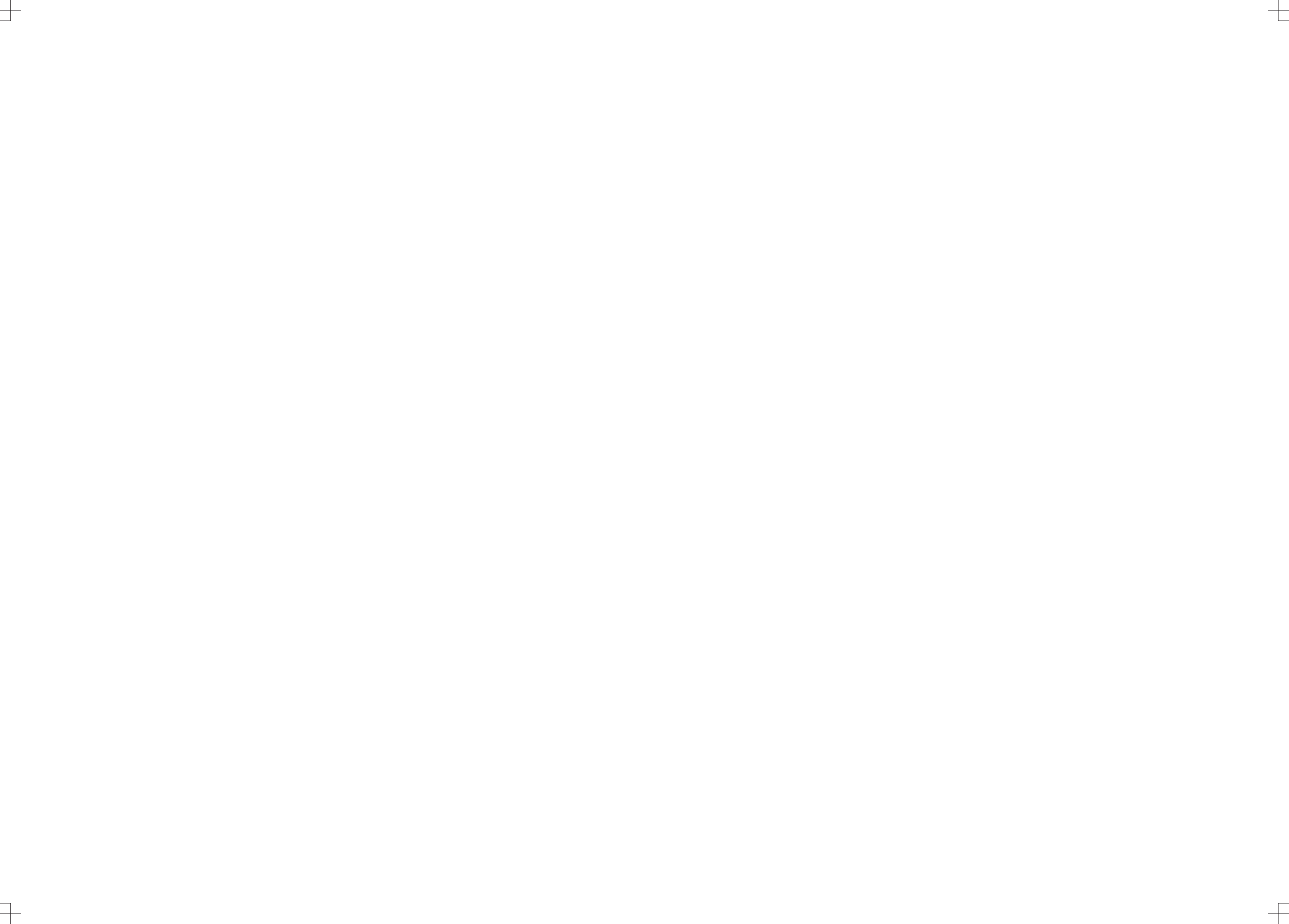
• Puede conectar la cámara a un televisor o monitor con un cable de
micro-HDMI a HDMI. Ahora puede ver las grabaciones directamente en
la pantalla grande.
Conexión WiFi
• En su smartphone, descargue e instale la aplicación XDV desde el App
Store o el Google Play Store. Busque “XDV”.
• Para configurar una conexión WiFi, pulse el botón Subir mientras esté
en el modo de grabación. La cámara emitirá su propia red WiFi.
• Busque la red con su smartphone y conéctese a ella.
• A continuación, abra la aplicación XDV y seleccione SSID en la cámara
de nuevo.
• Ya podrá ver las imágenes en directo de la cámara directamente en su
smartphone.
• Asimismo, puede controlar la cámara desde su smartphone. Todas las
opciones y ajustes están disponibles en la aplicación.
Accesorios
• Utilice la carcasa resistente al agua para proteger la cámara de los
elementos.
• Para abrir la carcasa resistente al agua, tire de la pestaña deslizante en
la dirección de la flecha. Posteriormente tire del cierre hacia arriba
mientras sujeta la pestaña deslizante para abrir la carcasa.
• Utilice los otros accesorios para fijar el dispositivo al salpicadero, casco,
manillar, etc. según indican las imágenes.
LIMPIEZA Y MANTENIMIENTO
• Los dispositivos no requieren mantenimiento de modo que no deben
abrirse. La garantía quedará invalidada si abre el aparato. Limpie
únicamente la parte exterior de los dispositivos con un paño suave y
seco o un cepillo. Antes de la limpieza, desenchufe los dispositivos de
toda fuente de tensión.
• No utilice productos de limpieza carboxílicos, ni tampoco gasolina,
alcohol o similar. Estos productos pueden atacar las superficies de los
dispositivos. Además, los vapores son peligrosos para su salud y
explosivos. No utilice herramientas con bordes afilados,
destornilladores, cepillos metálicos o similares para la limpieza.
PTManual de Instruções
DESCRIÇÃO DAS PEÇAS
1. Botão OK 8. LED indicador de carregamento
2. Botão de alimentação/modo 9. Ecrã
3. LED indicador 10. Botão para cima
4. Ligação USB 11. Botão para baixo
5. Ranhura Micro SD 13. Saída micro HDMI
6. Lente
7. LED indicador de funcionamento
PRIMEIROS PASSOS
• Retire o aparelho e os acessórios da caixa.Retire os autocolantes, a
película ou plástico de protecção do aparelho.
• Abra o compartimento das pilhas na parte inferior do aparelho.
• Instale corretamente a bateria na câmara, como indicado pelos
símbolos +/-.
• Feche o compartimento da bateria.
• Carregue a bateria com o cabo USB fornecido. Pode ligar o cabo a um
computador ou a uma fonte de alimentação USB. O LED indicador de
carregamento permanece aceso enquanto a bateria está a carregar.
• A câmara pode gravar vídeos enquanto está a carregar. É possível
carregar a câmara enquanto está desligada. A bateria ficará totalmente
carregada no prazo de 4 horas.
• Insira um cartão MicroSD na ranhura para cartões SD. Esta câmara é
compatível com cartões de memória microSD, microSDHC e
microSDXC de 8 GB, 16 GB e 32 GB. Tem de utilizar um cartão
microSD com uma classificação de 10. Retire o cartão SD apenas
quando o dispositivo estiver desligado.
UTILIZAÇÃO
• Prima e mantenha nesta posição o botão de alimentação para ligar o
aparelho.
• Prima e mantenha o botão de alimentação premido para voltar a
desligá-lo.
• Prima repetidamente no botão de alimentação/modo para percorrer os
diferentes modos da câmara: Gravar vídeos, fotografia e reprodução.
Modo de gravação
• O primeiro modo é o modo de gravação de vídeos. Prima o botão OK
para iniciar a gravação. O dispositivo irá começar a gravar um vídeo
para o cartão SD.
• Prima o botão OK novamente para parar a gravação.
Modo de fotografia
• O segundo modo é o modo de fotografia. Prima o botão OK para tirar
uma fotografia quando o dispositivo está no modo de fotografia.
Modo de câmara lenta
• O terceiro modo é o modo de câmara lenta. Prima o botão OK para
iniciar a gravação em câmara lenta quando o aparelho estiver no modo
de câmara lenta.
Modo de reprodução
• O quarto modo é o modo de reprodução. Neste modo pode reproduzir o
seu vídeo e ver as suas fotografias.
• Utilize os botões para cima e para baixo para percorrer as suas
gravações e imagens. Prima o botão OK para iniciar a reprodução de
uma gravação selecionada.
• Durante a reprodução de uma gravação, utilize os botões para cima e
para baixo para voltar atrás e avançar rapidamente para a frente.
• Faça uma pausa na gravação com o botão OK e interrompa-a com o
botão de alimentação/modo.
Definições do sistema
Navegue nas opções do menu utilizando os botões para cima e para
baixo. Entre num submenu premindo o botão OK. Volte para trás
premindo o botão de alimentação/modo.
Definições de gravação
• Resolução de vídeo: Definir a resolução do vídeo.
• Gravação de som: Ativar ou desativar o carimbo da data no vídeo.
• Intervalo de tempo: Definir o intervalo de tempo para uma gravação.
• Ciclo de gravação: Definir o intervalo de tempo para um ciclo de
gravação.
• Câmara lenta: Definir a resolução e taxa de fotogramas para a câmara
lenta.
Definições de fotografia
• Resolução: Definir a resolução da fotografia.
• Cronometrada: Definir um temporizador.
• Automático: Definir o intervalo de tempo para tirar fotografias
automáticas.
• Disparo de drama: Definir o número de fotogramas por segundo para o
modo burst (disparo contínuo).
Definições avançadas
• Exposição: Definir o nível de exposição para a câmara.
• Equilíbrio do branco: Definir o equilíbrio do branco para a câmara.
• Wi-Fi: Ativar ou desativar o Wi-Fi na câmara.
• Rotação de imagem: Ativar ou desativar a rotação da imagem.
• Modo de condução: Ativar ou desativar o modo de condução.
• Frequência de luz: Defina a frequência para 50 ou 60 Hz, ou deixe que
a câmara escolha automaticamente.
• Luz do indicador LED: Ativar ou desativar a luz do indicador LED.
• Proteção de ecrã automática: Definir o tempo até ativar a função de
proteção de ecrã.
• Desligamento automático: Definir o tempo até ao desligamento
automático, para poupar bateria.
• Marca de água do tempo: Ativar ou desativar a marca de água.
Definições gerais
• Idioma. Definir o idioma.
• Data hora. Definir a data e a hora.
• Formato. Utilize esta opção para formatar o cartão SD
• Restaurar. Utilize esta opção para reiniciar o aparelho e todas as
definições.
• Versão. Utilize esta opção para ver a versão de firmware.
Transferir fotografias e vídeos para o seu computador
• Utilize o cabo USB para ligar a câmara ao seu computador. Pode ver e
copiar os ficheiros para o seu computador.
• Também pode retirar o cartão SD e aceder aos seus ficheiros com um
leitor de cartões.
Saída HDMI
• Pode ligar a câmara ao televisor ou monitor com um cabo micro-HDMI
para HDMI. Desta forma, pode ver as suas gravações diretamente num
grande ecrã.
Ligação Wi-Fi
• No seu smartphone, descarregue e instale a aplicação XDV através da
Apple App store ou da Google Play store. Pesquise por “XDV”.
• Para efetuar a ligação Wi-Fi, prima o botão para cima no modo de
gravação. A câmara irá transmitir a sua própria rede Wi-Fi.
• Procure esta rede com o seu smartphone e ligue-se a ela.
• Em seguida, abra a aplicação XDV e selecione novamente o SSID da
câmara.
• Pode ver as gravações da câmara em tempo real, diretamente no seu
smartphone.
• É igualmente possível controlar a câmara com o seu smartphone. Todas
as opções e definições estão disponíveis a partir da aplicação.
Acessórios
• Utilize a caixa à prova de água para proteger a sua câmara contra as
intempéries.
• Para abrir a caixa à prova de água, puxe a barra deslizante na direção
da seta. Agora puxe o fecho enquanto segura na barra deslizante para
abrir a caixa.
• Utilize os outros acessórios para fixar o dispositivo no seu tablier,
capacete, guiador, etc. de acordo com as imagens.
LIMPEZA E MANUTENÇÃO
• Os dispositivos não requerem manutenção, pelo que nunca os abra. A
garantia torna-se inválida se abrir o aparelho. Limpe apenas o exterior
dos dispositivos com um pano seco e macio ou uma escova. Antes de
limpar, desligue os dispositivos das fontes de tensão.
• Não utilize agentes de limpeza carboxílicos, gasolina, álcool ou outros
produtos idênticos. Estes produtos danificam as superfícies dos
dispositivos. Além disso, os vapores são perigosos para a sua saúde, e
são explosivos. Não utilize ferramentas com extremidades fiadas,
aparafusadoras, escovas metálicas ou outros itens idênticos para
limpeza.
ITIstruzioni per l'uso
DESCRIZIONE DELLE PARTI
1. Pulsante OK 8. LED indicatore di ricarica
2. Pulsante Accensione/Mode 9. Schermo
3. LED indicatore 10. Pulsante Su
4. Connessione USB 11. Pulsante Giù
5. Slot micro SD 13. Uscita Micro HDMI
6. Ottica
7. LED indicatore funzionamento
GUIDA INTRODUTTIVA
• Estrarre apparecchio e accessori dall'imballaggio.Rimuovere adesivi,
pellicola protettiva o plastica dall'apparecchio.
• Aprire il vano batterie sulla parte inferiore dell'apparecchio.
• Installare correttamente la batteria nella videocamera rispettando le
polarità indicate dai simboli +/-.
• Chiudere il vano delle batterie.
• Ricaricare la batteria con il cavo USB in dotazione. È possibile collegare
il cavo al computer o all’alimentatore USB. Il LED indicatore di ricarica
rimane acceso mentre la batteria è in fase di ricarica.
• La videocamera è in grado di registrare un video durante la ricarica. È
possibile caricare la videocamera mentre è spenta. La batteria si carica
completamente in 4 ore.
• Inserire una scheda MicroSD nello slot per schede SD. Questa
videocamera è compatibile con schede di memoria microSD,
microSDHC e microSDXC da 8GB, 16GB e 32GB. È necessario
utilizzare una scheda microSD di classe 10 nominale. Rimuovere la
scheda SD solo quando il dispositivo è spento.
USO
• Tenere premuto il tasto di accensione per accendere il dispositivo.
• Tenere premuto il tasto di accensione per spegnere il dispositivo.
• Premere ripetutamente il pulsante Power/Mode per alternare fra le varie
modalità della videocamera. Registrazione di video, foto e riproduzione.
Modalità di registrazione
• La prima modalità è la modalità di registrazione video. Premere il
pulsante OK per attivare la registrazione. Il dispositivo inizierà a
registrare il video sulla scheda SD.
• Premere nuovamente il pulsante OK per interrompere la registrazione.
Modalità foto
• La seconda modalità è la modalità Foto. Premere il pulsante OK per
scattare una foto quando il dispositivo è in modalità foto.
Modalità Fotografia lento
• La terza modalità è la modalità fotografia lento. Premere il pulsante OK
per registrare in modalità Fotografia lento quando il dispositivo è in
questa modalità.
Modalità di riproduzione
• La quarta modalità è la modalità di riproduzione. In questa modalità è
possibile riprodurre il video e visualizzare le foto.
• Utilizzare i pulsanti Su e Giù per scorrere ciclicamente le registrazioni e
le foto. Premere il pulsante OK per attivare la riproduzione di una
registrazione selezionata.
• Per riprodurre una registrazione, utilizzare i pulsanti Su e Giù per tornare
indietro e avanzare rapidamente.
• Mettere in pausa la registrazione con il pulsante OK e interrompere con
il pulsante Alimentazione/Modalità.
Impostazioni di sistema
Scorrere le opzioni del menu con i pulsanti Su e Giù. Entrare in un
sottomenu premendo il pulsante OK. Tornare indietro premendo il
pulsante Accensione/Mode.
Impostazioni di registrazione
• Risoluzione video: Consente di impostare la risoluzione video.
• Audio video: Consente di attivare o disattivare l’indicatore di data
registrazione nel video.
• Video time lapse: Consente di impostare l'intervallo di tempo per una
registrazione in Video time lapse.
• Registrazione loop: Consente di impostare l'intervallo di tempo per una
registrazione loop.
• Fotografia lento: Consente di impostare la risoluzione e la framerate per
Fotografia lento
Impostazioni foto
• Risoluzione: Consente di impostare la risoluzione della foto.
• Tempistica: Consente di impostare un timer.
• Auto: Consente di impostare l'intervallo di tempo per scattare foto
automaticamente.
• Traccia in movimento: Consente di impostare il numero di fotogrammi al
secondo per una sequenza di scatti.
Impostazioni avanzate
• Impostazioni di esposizione: Consente di impostare il livello di
esposizione per la fotocamera
• Bilanciamento dei bianchi: Consente di impostare il bilanciamento del
bianco per la fotocamera
• Wi-Fi: Consente di accendere o spegnere la Wi-Fi della fotocamera.
• Rotazione immagine: Consente di attivare o disattivare la rotazione
dell’immagine.
• Modello di veicolo: Consente di attivare o disattivare il modello di
veicolo.
• Frequenza della luce: Impostare la frequenza su 50 o 60 Hz, o lasciare
che la fotocamera selezioni automaticamente la frequenza.
• Spia indicatore LED: Consente di attivare o disattivare la spia indicatore
LED
• Screensaver automatico: Consente di impostare il tempo di attesa prima
dell’attivazione dello screen saver.
• Spegnimento automatico: Impostare il tempo di attesa per prima dello
spegnimento automatico, utile per ridurre il consumo della batteria.
• Watermark orario: Consente di attivare o disattivare la funzione.
Impostazioni generali
• Lingua. Consente di impostare la lingua.
• Data e ora. Consente di impostare data e ora.
• Formato: Utilizzare questa opzione per formattare la scheda SD
• Ripristina. Utilizzare questa opzione per ripristinare il dispositivo e le
impostazioni predefinite.
• Versione. Utilizzare questa opzione per visualizzare la versione del
firmware.
Trasferire foto e video sul computer
• Usare il cavo USB per collegare la videocamera al computer. È possibile
visualizzare e copiare i file sul computer.
• È anche possibile estrarre la scheda SD e accedere ai file con un lettore
di schede.
Uscita HDMI
• È possibile collegare la fotocamera a un televisore o un monitor con un
cavo da micro-HDMI a HDMI. Successivamente sarà possibile
visualizzare le registrazioni direttamente sul grande schermo.
Connessione Wi-Fi
• Scaricare e installare sullo smartphone l’app XDV dall’Apple App Store o
da Google Play. Cercare “XDV”.
• Per stabilire una connessione Wi-Fi, premere il pulsante Su in modalità
di registrazione. La fotocamera ora trasmetterà la propria rete Wi-Fi.
• Rilevare questa rete con il proprio smartphone e connettersi.
• Aprire l'app XDV e selezionare di nuovo l’SSID della fotocamera.
• È ora possibile visualizzare filmati live dalla fotocamera direttamente
sullo smartphone.
• È anche possibile controllare la fotocamera dallo smartphone. Tutte le
opzioni e le impostazioni sono disponibili dall'app.
Accessori
• Utilizzare la custodia impermeabile per proteggere la videocamera dalle
intemperie.
• Per aprire la custodia impermeabile, scorrere il cursore in direzione della
freccia. Quindi tirare la chiusura verso l’alto tenendo il cursore per aprire
la custodia.
• Utilizzare gli altri accessori per collegare il dispositivo al cruscotto, al
casco, al manubrio, ecc. come illustrato nelle immagini.
PULIZIA E MANUTENZIONE
• I dispositivi non richiedono manutenzione, quindi non devono mai
essere aperti. In caso di apertura dell'apparecchio, la garanzia viene
invalidata. Pulire l'esterno del dispositivo solo con un panno morbido,
pulito e asciutto o con una spazzola. Prima della pulizia, scollegare i
dispositivi da tutte le fonti di tensione.
• Non utilizzare detergenti carbossilici né benzina, alcol o simili. Questi
attaccano le superfici dei dispositivi. Inoltre, i vapori sono pericolosi per
la salute ed esplosivi. Non utilizzare attrezzi taglienti, cacciaviti, spazzole
metalliche o simili per la pulizia.
SVInstruktionshandbok
BESKRIVNING AV DELAR
1. OK-knapp 8. LED för laddningsindikering
2. Ström-/lägesknapp 9. Skärm
3. LED för indikering 10. Upp-knapp
4. USB-anslutning 11. Nedåt-knapp
5. Fack för microSD-kort 13. Micro HDMI-utgång
6. Objektiv
7. LED för driftindikering
ATT KOMMA IGÅNG
• Ta ut apparaten och tillbehören ur lådan.Avlägsna klistermärken,
skyddsfolie och plast från apparaten.
• Öppna batterifacket på apparatens undersida.
• Installera batteriet korrekt i kameran enligt det som visas med +/-
symbolerna.
• Stäng batterifacket.
• Ladda batteriet med den medföljande USB-kabeln. Du kan ansluta
kabeln till en dator eller USB-strömförsörjning. Laddningsindikeringen
lyser när batteriet laddas.
• Kameran kan spela in video under laddning. Det är möjligt att ladda
kameran även när den är avstängd. Batteriet kommer att vara fulladdat
efter fyra timmar.
• Sätt i ett microSD-kort i facket för microSD-kort. Kameran är kompatibel
med microSD, microSDHC, och microSDXC-kort på 8GB, 16GB och
32GB. Du måste använda ett microSD-kort med en klass 10-
klassificering. SD-kortet får bara avlägsnas när enheten är avstängd.
ANVÄNDNING
• Tryck och håll in ström-knappen för att slå på enheten.
• Tryck och håll in ström-knappen för att slå av enheten igen.
• Tryck på ström-/lägesknappen för att växla mellan de olika
kameralägena Inspelning av video, foto samt uppspelning.
Inspelningsläge
• Det första läget är videoinspelningsläge. Tryck på OK-knappen för att
starta inspelningen. Enheten kommer nu att börja spela in video till SD-
kortet.
• Tryck på OK-knappen för att stoppa inspelningen.
Fotoläge
• Det andra läget är fotoläge. Tryck på OK-knappen för att ta ett foto när
enheten är i fotoläge.
Slow motion-läge
• Det tredje läget är slow motion-läge. Tryck på OK-knappen för att starta
en slow motion-inspelning när enheten är i slowmotion-inspelning.
Uppspelningsläge
• Det fjärde läget är uppspelningsläge. I det här läget kan du spela upp
din video eller titta på dina foton.
• Tryck på uppåt- och nedåtknapparna för att bläddra igenom dina
inspelningar och foton. Tryck på OK-knappen för att starta
uppspelningen av den valda inspelningen.
• När du spelar upp en inspelning, kan du använda uppåt- och
nedåtknapparna för att spola framåt eller bakåt.
• Pausa uppspelningen med OK-knappen och stoppa den med ström-/
lägesknappen.
Systeminställningar
Navigera bland menyalternativen med hjälp av uppåt- och
nedåtknapparna. Gå in i en undermeny genom att trycka på OK-knappen.
Gå tillbaka genom att trycka på ström-/lägesknappen.
Inspelningsinställningar
• Video resolution (Videoupplösning): Ställa in videons upplösning.
• Recording sound (Ljudinspelning): Slå av eller på datumstämpel i video.
• Time lapse (Tidsfördröjning): Ställ in tidsintervall för en inspelning med
tidsfördröjning.
• Loop recording (Loopinspelning): Ställ in tidsintervall för en
loopinspelning.
• Slow motion: Ställ in upplösning och bildhastighet för slow motion.
Fotoinställningar
• Resolution (Upplösning): Ställ in fotots upplösning.
• Timed (Timer): Ställ in timern.
• Auto: Ställ in tidsintervall för att ta foton automatiskt.
• DramaShot: Ställ in antalet bilder per sekund för en fotoserie.
Avancerade inställningar
• Exposure (Exponering): Ställ in exponeringsnivån för kameran.
• White balance (Vitbalans): Ställ in vitbalansen för kameran.
• Wi-Fi: Slå på eller av Wi-Fi på kameran.
• Image rotation (Bildrotation): Slå på eller av bildrotation.
• Driving mode (Körläge): Slå på eller av körläge.
• Light source frequency (Ljuskälla frekvens): Ställ in frekvensen på 50
eller 60 Hz eller låt kameran välja automatiskt.
• LED indicator light (LED-lampa): Slå på eller av LED-lampan.
• Auto screensaver (Automatisk skärmsläckare): Ställ in tid för
skärmsläckare.
• Auto shutdown (Auto-avstängning): Ställ in tid för auto-avstängning för
att spara batteri.
• Time watermark (Vattenstämpel för tid): Slå på eller stäng av
vattenstämpel.
Allmänna inställningar
• Language (Språk). Ställ in språket.
• Date & time (Datum och tid). Ställ in datum och tid.
• Format (Formatera). Används för att formatera SD-kortet.
• Reset (Återställning). Används för att återställa enheten och dess
inställningar.
• Version. Används för att visa firmware-version.
Överför dina foton och videor till din dator
• Använd USB-kabeln för att ansluta kameran till datorn. Du kan titta på
och kopiera filer till din dator
• Du kan också ta ur SD-kortet och komma åt filerna med en kortläsare.
HDMI-utgång
• Du kan ansluta kameran till en tv eller monitor med en micro-HDMI till
HDMI-kabel. Nu kan du visa dina inspelningar direkt på en stor skärm.
Wi-Fi-anslutning
• Ladda ned och installera XDV-appen från Apple App Store eller Google
Play Butik på din smartphone. Sök efter ”XDV”.
• Om du vill konfigurera en Wi-Fi-anslutning trycker du på upp-knappen
när du är i inspelningsläge. Kameran sänder nu till sitt eget Wi-Fi-
nätverk.
• Hitta det här nätverket med din smartphone och anslut till det.
• Öppna nu XDV-appen och välj SSID från kameran igen.
• Du kan nu visa live-bilder från kameran direkt på din smartphone.
• Det går även att styra kameran från din smartphone. Alla alternativ och
inställningar är tillgängliga från appen.
Tillbehör
• Använd det vattentäta fodralet för att skydda din kamera mot väder och
vind.
• Dra glidlåset i riktning mot pilen för att öppna det vattentäta fodralet. Dra
sedan låset uppåt medan du håller i glidlåset för att öppna fodralet.
• Använd tillbehören för att fästa enheten på din instrumentpanel, hjälm,
styre etc. i enlighet med bilderna.
RENGÖRING OCH UNDERHÅLL
• Enheterna är underhållsfria, så öppna dem aldrig. Garantin blir ogiltig
när du öppnar apparaten. Rengör endast utsidan av enheterna med en
mjuk, torr trasa eller en borste. Före rengöring, ta bort enheterna från
alla spänningskällor.
• Använd inte rengöringsmedel med karboxylsyra eller bensin, alkohol
eller liknande. Dessa angriper enheternas ytor. Dessutom är ångorna
farliga för din hälsa och är explosiva. Använd inte vassa verktyg,
skruvmejslar, metallborstar eller liknande för rengöring.
PLInstrukcje użytkowania
OPIS CZĘŚCI
1. Przycisk OK 8. Wskaźnik LED ładowania
2. Przycisk zasilania/Mode 9. Ekran
3. Wskaźnik LED 10. Przycisk w górę
4. Złącze USB 11. Przycisk w dół
5. Gniazdo Micro SD 13. Wyjście Micro HDMI
6. Obiektyw
7. Wskaźnik LED działania
PRZYGOTOWANIE
• Urządzenie i akcesoria należy wyjąć z pudełka.Usuń zurządzenia
naklejki, folię ochronną lub elementy plastikowe.
• Otwórz komorę baterii na spodzie urządzenia.
• Prawidłowo zamontować baterię w kamerze, zgodnie z przedstawionymi
symbolami +/-.
• Zamknąć komorę baterii.
• Baterię ładować przy pomocy dołączonego do zestawu kabla USB.
Można podłączyć kabel do komputera lub źródła zasilania USB.
Wskaźnik LED ładowania pozostaje włączony podczas ładowania
baterii.
• Kamera może nagrywać wideo w czasie ładowania. Można ładować
kamerę, gdy jest ona wyłączona. Bateria zostanie w pełni naładowana w
czasie 4 godzin.
• Włożyć kartę MicroSD do gniazda kart SD. Ta kamera może
współpracować z kartami pamięci microSD, microSDHC i microSDXC o
pojemności 8 GB, 16 GB i 32 GB. Należy używać kartę microSD klasy
10. Kartę SD wyjmować, tylko gdy urządzenie jest wyłączone.
UŻYTKOWANIE
• Aby włączyć urządzenie, naciśnij i przytrzymaj przycisk zasilania.
• Aby ponownie wyłączyć, nacisnąć i przytrzymać przycisk zasilania.
• Wielokrotnie nacisnąć przycisk zasilania/trybu, aby przejść przez różne
tryby kamery: Nagrywanie wideo, robienie zdjęć i odtwarzanie.
Tryb nagrywania
• Pierwszy tryb to tryb nagrywania wideo. Nacisnąć przycisk OK, aby
rozpocząć nagrywanie. Urządzenie rozpocznie nagrywanie wideo na
kartę SD.
• Ponownie nacisnąć przycisk OK, aby zatrzymać nagrywanie.
Tryb robienia zdjęć
• Drugi tryb to tryb robienia zdjęć. Nacisnąć przycisk OK, aby zrobić
zdjęcie, gdy urządzenie jest w trybie robienia zdjęć.
Tryb zwolnionego tempa
• Trzeci tryb to tryb zwolnionego tempa. Naciśnij przycisk OK, aby
rozpocząć nagrywanie w zwolnionym tempie, gdy urządzenie jest w
trybie zwolnionego tempa.
Tryb odtwarzania
• Czwarty tryb to tryb odtwarzania. W tym trybie można odtwarzać wideo i
oglądać zdjęcia.
• Użyć przycisków w górę i w dół, aby przeglądać nagrania i zdjęcia.
Nacisnąć przycisk OK, aby rozpocząć odtwarzanie wybranych nagrań.
• Podczas odtwarzania nagrania użyć przycisków w górę i w dół, aby
przewinąć nagranie do przodu lub do tyłu.
• Nagranie można wstrzymać przyciskiem OK, a zatrzymać przyciskiem
zasilania/trybu.
Ustawienia systemu
Przechodź przez opcje menu za pomocą przycisków w górę i w dół.
Wejdź w podmenu, naciskając przycisk OK. Powróć, naciskając przycisk
zasilania/Mode.
Ustawienia nagrywania
• Rozdzielczość wideo: Ustaw rozdzielczość wideo.
• Nagrywanie dźwięku: Włącz lub wyłącz datownik na wideo.
• Time lapse (Czas zwłoki): Ustaw interwał czasowy dla nagrywania z
czasem zwłoki (poklatkowego).
• Zapętlanie nagrań: Ustaw interwał czasowy dla nagrywania w pętli.
• Slow motion (Zwolnione tempo): Ustaw rozdzielczość i częstość klatek
dla nagrywania w zwolnionym tempie
Ustawienia zdjęć
• Rozdzielczość: Ustaw rozdzielczość zdjęcia.
• Timed (Z mierzeniem czasu): Ustaw zegar.
• Kontynuowanie nagrywania: Ustaw interwał czasowy dla
automatycznego robienia zdjęć.
• Drama Shot (Zdjęcia seryjne): Ustaw liczbę klatek na sekundę dla zdjęć
seryjnych.
Ustawienia zaawansowane
• Ekspozycja: Ustaw poziom ekspozycji dla aparatu
• Balans bieli: Ustaw balans bieli dla aparatu
• Wi-Fi: Włącz lub wyłącz Wi-Fi w aparacie.
• Obracanie obrazu: Włącz lub wyłącz obracanie obrazu.
• Tryb jazdy: Włącz lub wyłącz tryb jazdy.
• Częstotliwość: Ustaw częstotliwość na 50 lub 60 Hz, lub niech aparat
wybierze automatycznie.
• Dioda LED: Włącz lub wyłącz kontrolkę wskaźnika LED.
• Wygaszacz: Ustaw czas włączenia funkcji wygaszacza ekranu.
• Automatyczne wył.: Ustaw czas automatycznego wyłączenia, aby
oszczędzać baterię.
• Czas na nagraniach: Włącz lub wyłącz znak wodny czasu.
Ustawienia ogólne
• Język. Ustaw język.
• Data/Czas. Ustaw datę i godzinę.
• Format karty. Użyj tej opcji, aby sformatować kartę SD.
• Resetowanie. Użyj tej opcji, aby zresetować urządzenie i wszystkie
ustawienia.
• Wersja. Użyj tej opcji, aby zobaczyć wersję oprogramowania
sprzętowego.
Przenoszenie zdjęć i wideo na komputer
• Podłączyć kamerę do komputera za pomocą kabla USB. Można
kopiować i podglądać pliki na komputerze.
• Można również wyjąć kartę SD i uzyskać dostęp do plików za pomocą
czytnika kart.
Wyjście HDMI
• Możesz podłączyć aparat do telewizora lub monitora za pomocą kabla
Micro-HDMI — HDMI. Teraz możesz przeglądać nagrane materiały
bezpośrednio na dużym ekranie.
Połączenie Wi-Fi
• Pobierz aplikację XDV z Google Play lub Apple App Store i zainstaluj ją
na smartfonie. Wyszukaj „XDV".
• Aby skonfigurować połączenie Wi-Fi, naciśnij przycisk w górę w trybie
nagrywania. Aparat uruchomi własną sieć Wi-Fi.
• Znajdź tę sieć w smartfonie i się z nią połącz.
• Następnie otwórz aplikację XDV i ponownie wybierz SSID aparatu.
• Teraz możesz oglądać transmisję na żywo z aparatu bezpośrednio na
smartfonie.
• Możesz też sterować aparatem z poziomu smartfonu. W aplikacji są
dostępne wszystkie opcje i ustawienia.
Akcesoria
• Do ochrony kamery przed zanieczyszczeniem używać wodoodpornej
walizki.
• Aby otworzyć wodoodporną walizkę, należy pociągnąć suwak w
kierunku wskazanym przez strzałkę. Teraz, aby otworzyć walizkę,
należy pociągnąć zatrzask w górę, przytrzymując suwak.
• Użyć innych akcesoriów, aby zamocować urządzenie do deski
rozdzielczej, kasku, poręczy itp., tak jak na obrazku.
CZYSZCZENIE IKONSERWACJA
• Urządzenia nie wymagają konserwacji, dlatego nie należy ich nigdy
otwierać. Otwarcie urządzenia powoduje utratę gwarancji. Urządzenia
można jedynie czyścić miękką, suchą szmatką lub szczotką. Przed
czyszczeniem odłączyć urządzenia od wszelkich źródeł napięcia.
• Nie używać karboksylowych środków czyszczących, benzyny, alkoholu
itp. Mają one szkodliwy wpływ na powierzchnię urządzeń. Oprócz tego
ich opary są niebezpieczne dla zdrowia i mają właściwości wybuchowe.
Do czyszczenia nie używać ostrych narzędzi, śrubokrętów, szczotek
metalowych itp.
TRKullanım Kılavuzu
PARÇALARIN AÇIKLAMASI
1. Tamam düğmesi 8. Şarj göstergesi LED'i
2. Güç/Mod düğmesi 9. Ekran
3. Gösterge LED'i 10. Yukarı düğmesi
4. USB bağlantısı 11. Aşağı düğmesi
5. Micro SD kart yuvası 13. Micro HDMI çıkışı
6. Kamera
7. Çalışma göstergesi LED'i
BAŞLARKEN
• Cihazı ve aksesuarları kutudan çıkarın.Etiketleri, koruyucu folyoyu veya
plastiği cihazdan çıkarın.
• Cihazın alt kısmındaki pil bölmesini açın.
• Pili kameraya +/- işaretlerine dikkat ederek doğru şekilde takın.
• Pil bölmesini kapatın.
• Pili verilen USB kablosu ile şarj edin. Kabloyu bir bilgisayara veya USB
güç kaynağına bağlayabilirsiniz. Pil şarj olurken şarj göstergesi LED'i
yanar.
• Kamera şarj esnasında video kaydedebilir. Kamera kapalı halde iken
şarj edilebilir. Pil 4 saat içinde tamamen şarj olacaktır.
• SD kart yuvasına bir Micro SD kart takın. Bu kamera 8GB, 16GB ve
32GB kapasiteli microSD, microSDHC ve microSDXC bellek kartları ile
uyumludur. Sınıf 10 dereceli bir microSD kart kullanmanız gerekir. SD
kartı yalnızca cihaz kapalı iken çıkarın.
KULLANIM
• Cihazı açmak için güç düğmesini basılı tutun.
• Cihazı kapatmak için güç düğmesini basılı tutun.
• Şu kamera modları arasında geçiş yapmak için Güç/Mod düğmesine
arka arkaya basın: Video kaydı, fotoğraf ve kayıttan yürütme.
Kayıt modu
• İlk mod video kayıt modudur. Kaydı başlatmak için Tamam düğmesine
basın. Cihaz videoyu SD karta kaydetmeye başlayacaktır.
• Kaydır durdurmak için tekrar Tamam düğmesine basın.
Fotoğraf modu
• İkinci mod Fotoğraf modudur. Cihaz fotoğraf modunda iken fotoğraf
çekmek için Tamam düğmesine basın.
Slow motion (Ağır çekim) modu
• Üçüncü mod, ağır çekim modudur. Cihaz ağır çekim modundayken ağır
çekim kaydını başlatmak için Tamam düğmesine basın.
Kayıttan yürütme modu
• Dördüncü mod kayıttan yürütme modudur. Bu modda videonuzu kayıttan
yürütebilir ve fotoğraflarını görüntüleyebilirsiniz.
• Kayıtlarınız ve fotoğraflarınız arasında geçiş yapmak için Yukarı ve
Aşağı düğmelerini kullanın. Seçilen bir kaydı kayıttan yürütmek için
Tamam düğmesine basın.
• Kayıttan yürütme esnasında geri ve ileri sarmak için Yukarı ve Aşağı
düğmelerini kullanın.
• Kaydı Tamam düğmesine basarak duraklatın ve Güç/Mod düğmesine
basarak durdurun.
Sistem ayarları
Yukarı ve Aşağı düğmelerini kullanarak menü seçenekleri arasında
gezinin. Tamam düğmesine basarak bir alt menüye girin. Güç/Mod
düğmesine basarak geri dönün.
Kayıt ayarları
• Video resolution (Video çözünürlüğü): Video çözünürlüğünü ayarlayın.
• Recording sound (Kayıt sesi): Videodaki tarih damgasını açın veya
kapatın.
• Time lapse (Zaman gecikmeli): Zaman gecikmeli kayıt için zaman
aralığını ayarlayın.
• Loop recording (Döngü kayıt): Döngü kayıt için zaman aralığını
ayarlayın.
• Slow motion (Ağır çekim): Ağır çekim için çözünürlük ve kare hızını
ayarlayın
Fotoğraf ayarları
• Resolution (Çözünürlük): Fotoğraf çözünürlüğünü ayarlayın.
• Timed (Zamanlı): Zamanlayıcıyı ayarlayın.
• Auto (Otomatik): Otomatik fotoğraf çekimi için zaman aralığını ayarlayın.
• DramaShot (Tiyatro Çekimi): Çoklu çekim için saniye başına kare
sayısını ayarlayın.
Gelişmiş ayarlar
• Exposure (Pozlama): Kamera için pozlama seviyesini ayarlayın
• White balance (Beyaz dengesi): Kamera için beyaz dengesini ayarlayın
• Wi-Fi: Kamerada Wi-Fi'yi açın veya kapatın.
• Image rotation (Resim döndürme): Resim döndürmeyi açın veya
kapatın.
• Driving mode (Sürüş modu): Sürüş modunu açın veya kapatın.
• Light source frequency (Işık kaynağı frekansı): Frekansı 50 veya 60 Hz
olarak ayarlayın veya kameranın otomatik seçmesine izin verin.
• LED indicator light (LED gösterge lambası): LED gösterge lambasını
açın veya kapatın.
• Auto screensaver (Otomatik ekran koruyucu): Ekran koruyucu işlevi için
süre belirleyin.
• Auto shutdown (Otomatik kapatma): Pilden tasarruf etmek amacıyla
otomatik kapatma için süre belirleyin.
• Time watermark (Zaman filigranı): Filigranı açın veya kapatın.
Genel ayarlar
• Language (Dil). Dili ayarlayın.
• Date & time (Tarih ve saat). Tarihi ve saati ayarlayın.
• Format (Biçimlendir). SD kartı biçimlendirmek için bu işlevi kullanın
• Reset (Sıfırla). Cihazı ve tüm ayarları sıfırlamak için bu işlevi kullanın.
• Version (Sürüm). Ürün yazılımı sürümünü görüntülemek için bu işlevi
kullanın.
Fotoğraflarınız ve videolarınızı bilgisayarınıza aktarma
• Kamerayı bilgisayarınıza bağlamak için USB kablosunu kullanın.
Dosyalarınızı bilgisayarınızda görüntüleyebilir ve bilgisayarınıza
kopyalayabilirsiniz.
• Ayrıca SD kartı çıkarabilir ve bir kart okuyucu ile dosyalarınıza
erişebilirsiniz.
HDMI çıkışı
• Kamerayı bir micro-HDMI - HDMI kablosuyla TV veya monitöre
bağlayabilirsiniz. Artık kaydettiklerinizi doğrudan büyük ekranda
görebilirsiniz.
Wi-Fi bağlantısı
• Akıllı telefonunuzda, Apple App store veya Google Play store'dan XDV
uygulamasını indirip kurun. "XDV"yi arayın.
• Wi-Fi bağlantısı kurmak için, kayıt modundayken yukarı düğmesine
basın. Artık kamera, kendi Wi-Fi ağını iletecektir.
• Akıllı telefonunuzla bu ağı bulun ve ağa bağlanın.
• Şimdi XDV uygulamasını açın ve kameradan tekrar SSID'yi seçin.
• Artık kameranızdaki canlı görüntüyü doğrudan akıllı telefonunuzda
görüntüleyebilirsiniz.
• Akıllı telefonunuzdan kamerayı kontrol etmek de mümkündür. Tüm
seçenekler ve ayarlar uygulamada mevcuttur.
Aksesuarlar
• Kameranızı dış ortamdan korumak için su geçirmez kılıf kullanın.
• Su geçirmez kılıfı açmak için kaydırıcıyı ok yönünde çekin. Şimdi kılıfı
açmak için kaydırıcıyı tutarak mandalı yukarı çekin.
• Cihazınızı resimlere göre gösterge panosuna, kaskınıza, gidonlara, vb.
tutturmak için diğer aksesuarları kullanın.
TEMİZLİK VE BAKIM
• Cihazlar bakım gerektirmemektedir bu nedenle asla açmayın. Cihazı
açtığınızda garanti geçersiz hale gelir. Sadece yumuşak, kuru bir bez
veya fırça ile cihazların dışını temizleyin. Temizlemeden önce, cihazları
tüm gerilim kaynaklarından çıkarın.
• Herhangi bir karboksilik temizlik maddesi veya benzin, alkol veya
benzeri madde kullanmayın. Bunlar cihazların yüzeylerine hücum
edebilir. Ayrıca, buharlar sağlığınız için tehlikeli ve patlayıcıdır. Temizlik
için herhangi bir keskin kenarlı alet, tornavida, metal fırça veya benzeri
alet kullanmayın.
Product specificaties
| Merk: | Smartwares |
| Categorie: | Sportscam |
| Model: | CWR-39002 |
| Kleur van het product: | Zwart |
| Ingebouwd display: | Ja |
| Gewicht: | - g |
| Breedte: | - mm |
| Diepte: | - mm |
| Hoogte: | - mm |
| Materiaal behuizing: | Kunststof |
| Internationale veiligheidscode (IP): | IP68 |
| Ondersteunde mobiele besturingssystemen: | Ja |
| LED-indicatoren: | Ja |
| Capaciteit van de accu/batterij: | 900 mAh |
| Montage gereedschap: | Ja |
| Beeldscherm: | LCD |
| Beeldschermdiagonaal: | 2 " |
| Maximale capaciteit van de geheugenkaart: | 64 GB |
| Wi-Fi-standaarden: | 802.11b, 802.11g, Wi-Fi 4 (802.11n) |
| Ondersteunde videoformaten: | H.264 |
| USB-connectortype: | Micro-USB |
| Frequentieband: | 2.4 GHz |
| Totaal aantal megapixels: | - MP |
| Field of view (FOV) hoek: | 130 ° |
| Compatibele geheugenkaarten: | MicroSD (TransFlash) |
| Maximale beeldsnelheid: | 90 fps |
| Accu/Batterij voltage: | 3.6 V |
| Beeldstabilisator: | Ja |
| Maximale videoresolutie: | - Pixels |
| HD type: | 4K Ultra HD |
| Ingebouwde microfoon: | Ja |
| Opslagmedia: | Geheugenkaart |
| Levensduur accu/batterij: | 3 uur |
| Accu gestuurd: | Ja |
| Aantal Micro HDMI poorten: | 1 |
| Wifi: | Ja |
Heb je hulp nodig?
Als je hulp nodig hebt met Smartwares CWR-39002 stel dan hieronder een vraag en andere gebruikers zullen je antwoorden
Handleiding Sportscam Smartwares

15 Mei 2023
Handleiding Sportscam
- GoXtreme
- Denver
- Epcom
- Insta360
- Dahua Technology
- Sencor
- Braun
- Continental Edison
- Paralenz
- Veho
- V.I.O.
- Easypix
- Akaso
- Vakoss
- FeiyuTech
Nieuwste handleidingen voor Sportscam
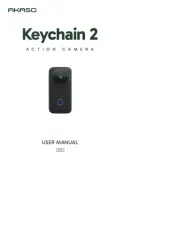
26 Augustus 2025
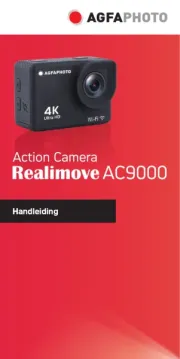
8 Augustus 2025
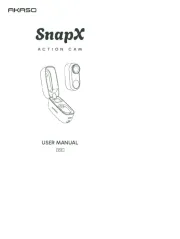
22 Juni 2025
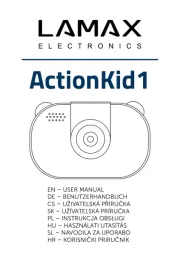
20 Mei 2025

16 Mei 2025

21 April 2025
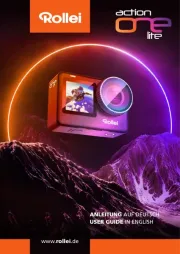
5 Februari 2025

5 Februari 2025

5 Februari 2025

5 Februari 2025